Esporta facilmente prodotti Shopify, ordini e altri dati Shopify in CSV/Excel
Pubblicato: 2021-11-08Non c'è dubbio che i dati del tuo negozio siano una fonte chiave per l'analisi aziendale e una pietra angolare del successo e della prosperità di un'azienda. E poiché sempre più titolari di attività commerciali scelgono Shopify per creare i propri negozi online, cresce la necessità di uno strumento efficiente per esportare i dati di Shopify.
In questo articolo, studiamo come esportare prodotti Shopify, ordini, clienti e altri dati Shopify in CSV/Excel senza problemi.
Perché hai bisogno dell'app Shopify per l'esportazione dei dati
Ci sono alcune funzionalità integrate per esportare i dati da Shopify. La piattaforma consente di scaricare un file CSV (valori separati da virgole) di Shopify con i tuoi ordini, clienti o prodotti. Puoi accedere a questa funzionalità direttamente dalle pagine corrispondenti nella barra laterale dell'amministratore.
Shopify offre l'esportazione di tutti gli articoli o degli articoli nella pagina corrente. In alternativa, puoi contrassegnare manualmente le caselle di controllo con gli elementi di cui hai bisogno. Ci sono anche filtri che puoi usare per rendere la tua selezione più accurata. Ad esempio, nella categoria Ordini, puoi scegliere gli ordini non pagati, gli ordini effettuati in una certa data, ecc. Lo stesso funziona per le altre categorie.
Tuttavia, ci sono alcune limitazioni. Puoi scaricare facilmente il tuo file CSV con il tuo browser se contiene fino a una pagina di elementi. Se hai bisogno di esportare più di quello, ti verrà inviato il tuo file CSV via e-mail. Anche il proprietario del negozio riceverà una copia.
Per modificare i file CSV è necessario un programma per fogli di calcolo. Altrimenti, puoi eseguire questa attività utilizzando un editor di testo.
Quindi, come puoi vedere, le funzionalità sono abbastanza facili da usare e chiare quando hai a che fare con un numero limitato di prodotti, clienti o ordini (fino a 50, che è una pagina Shopify) o quando non hai bisogno di filtrare i dati da criteri specifici.
Tuttavia, quando devi esportare centinaia e migliaia di articoli, e soprattutto se vuoi analizzarli in futuro, il processo potrebbe trasformarsi in un incubo. In quest'ultimo caso, è meglio cercare uno strumento di terze parti adatto. Si spera che ce ne siano abbastanza nell'App Store di Shopify.
Le app Shopify di terze parti ti consentono di esportare facilmente solo i dati di cui hai bisogno e nella quantità richiesta. Con questa funzionalità estesa, il proprietario di un negozio può, ad esempio, esportare gli indirizzi e-mail dei clienti recenti e includerli nell'e-mail marketing per aumentare le vendite, mentre gli esperti di marketing possono eseguire la segmentazione dei clienti per creare offerte più orientate al cliente.
Con tali strumenti, puoi anche scegliere il formato in cui desideri ricevere i tuoi dati o scegliere di esportare i dati direttamente nello spazio di archiviazione di Google Drive.
Come trovare la migliore app per esportare i prodotti Shopify e qualsiasi altro dato Shopify
Come abbiamo già accennato, ci sono molte app Shopify adatte per l'esportazione di dati disponibili nell'App Store di Shopify. Variano in base alla loro funzionalità e ai loro prezzi. Per ottenere quello che può soddisfare al meglio le tue esigenze, inserisci semplicemente Esportazione dati nella casella di ricerca e utilizza i filtri per restringere la ricerca, se necessario.
Se ce lo chiedi, abbiamo optato per Exportier - Data Export sviluppato da Alpha Serve, poiché oltre a un'ampia Shopify opzioni di esportazione dei dati, ha un piano gratuito. Ciò significa che puoi ottenere rapporti illimitati e uno scheduler di esportazione mensile per niente. Tuttavia, l'esportazione è limitata a 50 righe per esportazione e solo fino a 3 file di esportazione possono essere archiviati in Exportier.
L'app è classificata in alto (ha 5 stelle nell'App Store di Shopify) ed è alla pari con strumenti simili in termini di funzionalità. Ci piace Esportatore: l'esportazione dei dati ti consente di esportare non solo i dati dalle categorie di prodotti, clienti e ordini, ma include anche campi in altri segmenti chiave come articoli di magazzino, varianti di prodotto, ordini preliminari, transazioni di gara, conti bancari, controversie , pagamenti e incassi.
Puoi anche applicare vari filtri o selezionare determinati campi all'interno di gruppi di dati per rendere la selezione ancora più precisa. L'altro vantaggio di questo strumento è che supporta non solo l'esportazione CSV di Shopify, ma consente anche di scaricare file Excel o caricare i rapporti direttamente nella memoria di Google Drive.
Configurazione dell'esportazione dei dati di Shopify: esporta i prodotti Shopify in 3 semplici passaggi
Vediamo quindi come funziona davvero Exportier — Data Export. Innanzitutto, abbiamo scaricato e installato l'app sul negozio Shopify. Ricorda, dovresti avere i diritti pertinenti per poterlo fare. Il processo è abbastanza semplice. Tutto ciò di cui hai bisogno è semplicemente trovare Exportier - Data Export nell'app store di Shopify e fare clic sul pulsante Aggiungi app.
Dopo aver letto e accettato i termini nella pagina di conferma, l'applicazione verrà automaticamente installata sul tuo negozio Shopify. Quindi, dopo questa azione di un minuto, sei pronto per iniziare l'esportazione dei dati di Shopify.
Crea un rapporto sull'esportazione dei dati
Fin dall'inizio e ogni volta che si desidera avviare una nuova esportazione con criteri diversi, è necessario creare un nuovo report. Per questo, devi andare alla pagina Rapporti e fare clic sul pulsante Nuovo rapporto.
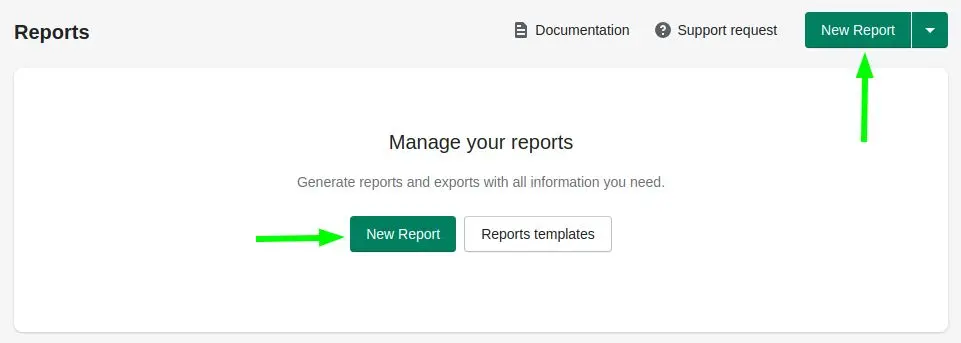
Verrà visualizzata la schermata che ti consente di configurare il rapporto in base alle tue esigenze. Innanzitutto, devi scegliere il tipo di dati per la scheda predefinita. Come detto in precedenza, possono trattarsi di prodotti, clienti, ordini, articoli di magazzino, varianti di prodotto, ordini preliminari, transazioni di gara, conti bancari, controversie, pagamenti e riscossioni.
Nella sezione Filtri, puoi aggiungere eventuali filtri che possono specificare i dati che desideri esportare. Nella successiva sezione Colonna, sei libero di trascinare gli elementi come desideri visualizzare nel tuo rapporto. E, infine, puoi rendere la tua scelta ancora più precisa spuntando i campi necessari nella sezione Campi.
La sezione Impostazioni richiede l'inserimento di alcuni dettagli usuali, come nome e descrizione. Qui puoi anche selezionare il formato in cui otterrai il tuo rapporto Shopify, impostare le notifiche e-mail, scegliere lo spazio di archiviazione e, se necessario, programmare una data e un'ora precise in cui i tuoi dati devono essere pronti.

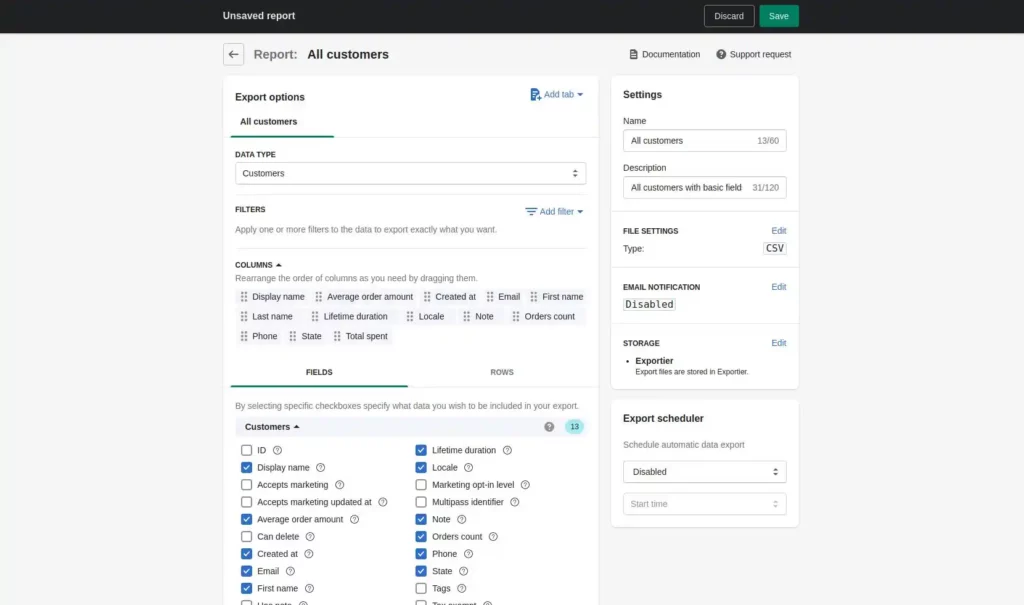
Quando sei d'accordo con i tuoi parametri, tocca semplicemente il pulsante Salva per procedere. Se non sei sicuro e desideri inserire altri parametri, puoi fare clic sul pulsante Elimina e ricominciare da zero.
Ciò che è utile, puoi includere tutti i fogli nel tuo rapporto di cui hai bisogno. Per fare ciò, fai semplicemente clic sul pulsante "Aggiungi scheda".
L'unica cosa da tenere a mente è che le schede funzionano correttamente con i report di Excel. Nel caso di file CSV, i dati di ciascuna scheda saranno rappresentati uno per uno.
Esegui Shopify Esportazione dati
Tutti i rapporti appena creati vengono archiviati nella pagina Rapporti e hanno lo stato "Non pronto". Quando vuoi iniziare la preparazione del rapporto, devi andare lì e fare clic sul pulsante Esegui. Quando il file di esportazione viene generato, lo stato cambia da "In attesa" a "In corso".
Di solito, la preparazione del report richiede alcuni minuti, tuttavia, se si dispone di molti dati (ovvero centinaia di elementi) da esportare, l'intero processo potrebbe richiedere più tempo, fino a diverse ore. Quindi, probabilmente è meglio pianificare la preparazione del rapporto se devi esportare una grande quantità di dati da Shopify.
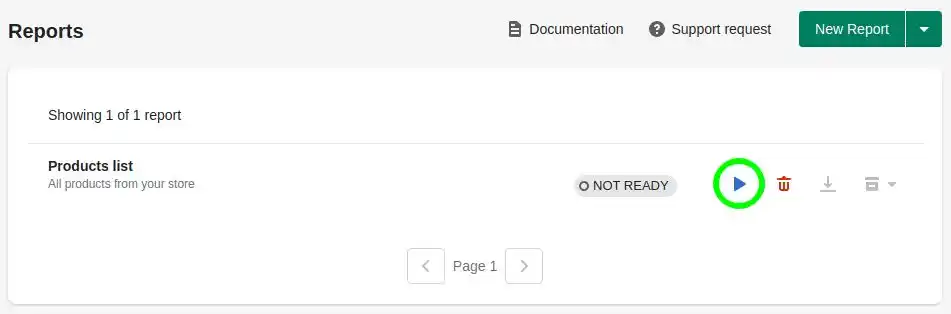
Scarica Shopify Data Report
Quando lo stato cambia in "Pronto", significa che il file è pronto e puoi scaricarlo facendo clic sull'azione Scarica.
In alternativa, puoi scaricare un file di esportazione dal menu Cronologia esportazione che contiene collegamenti alle esportazioni correnti e generate in precedenza.
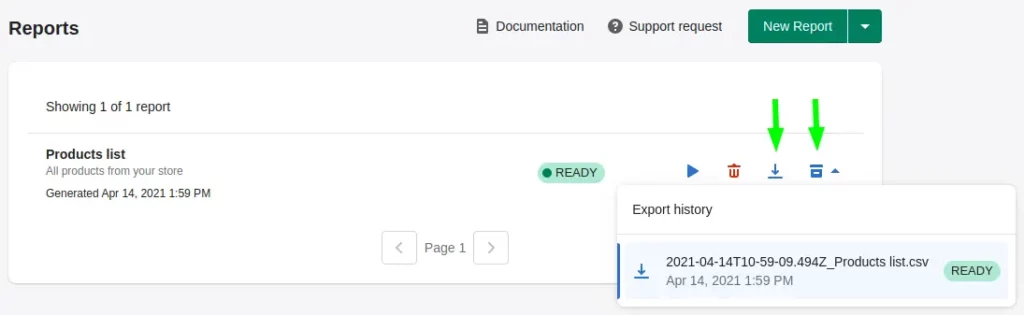
Quindi, come vedi, l'intero processo è abbastanza semplice, in pratica richiede solo 3 passaggi.
Vantaggi dell'esportazione dei dati degli esportatori
Quando lavoriamo con Exportier — Data Export, abbiamo anche notato un paio di altre utili funzionalità che possono semplificare enormemente la vita degli imprenditori.
1. Varietà di rapporti disponibili
Grazie a un gran numero di opzioni di filtro, Esportatore — Esportazione dati ti consente di esportare qualsiasi rapporto da Shopify, che si tratti di rapporti di vendita, rapporti finanziari, inclusi rapporti fiscali, rapporti sui pagamenti, rapporti sull'inventario o rapporti di evasione degli ordini con la stessa facilità di ABC.
2. Modelli di report pronti
Se hai bisogno di esportazioni ripetute di dati, puoi creare i tuoi modelli di rapporto o utilizzare quelli esistenti. I modelli pronti sono stati sviluppati dagli esperti del settore e includono le migliori pratiche di e-commerce per l'analisi dei dati.
Per creare un nuovo rapporto con un modello, devi fare clic sul pulsante Crea rapporto sul modello di tua scelta. È possibile configurare il template in base alle proprie esigenze aziendali.
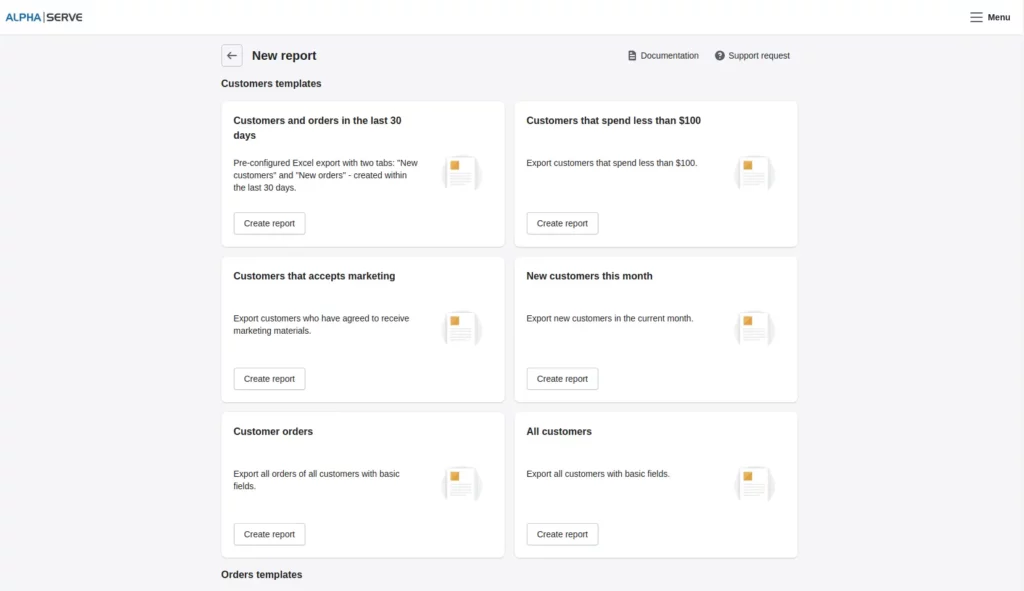
3. Google Drive e supporto FTP
L'app ha anche l'integrazione con Google Drive, il che significa che puoi caricare i tuoi rapporti Shopify nello spazio di archiviazione di Google Drive e accedervi quando e dove vuoi. Allo stesso modo, puoi caricare i rapporti di Shopify sul server FTP. Entrambe le funzioni possono essere abilitate configurando Google Drive e integrazioni FTP nelle impostazioni di archiviazione dell'app.
4. Esportazione dati programmata
Con Exportier — Data Export è anche possibile programmare l'esportazione e impostare i parametri di data e ora per la preparazione dei dati. Puoi pianificare l'esportazione periodica dei dati per qualsiasi rapporto selezionando l'ora di inizio e il periodo ricorrente necessari. Lo scheduler consente di ricevere report su base giornaliera, settimanale o mensile.
5. Notifiche e-mail
Se devi intraprendere qualsiasi azione quando il rapporto è pronto, puoi scegliere di ricevere una notifica via email. Sono abilitati per impostazione predefinita, tuttavia puoi attivarli e disattivarli quando aggiungi un nuovo rapporto o in qualsiasi momento opportuno nella sezione Notifica e-mail sul lato destro della schermata Esporta. È anche possibile inviare notifiche ad un indirizzo email diverso da quello predefinito.
Parole finali
È risaputo che per raggiungere il successo nel settore della vendita al dettaglio, essere più competitivi e crescere, un'azienda deve essere più incentrata sui dati. Ciò potrebbe non accadere se fai affidamento su congetture piuttosto che sui dati del tuo negozio e sull'analisi delle vendite. La sistematizzazione e l'elaborazione dei dati ti danno la possibilità di prendere decisioni più equilibrate e, di conseguenza, creare fiducia e credibilità tra i clienti e, infine, ottenere maggiori profitti.
Shopify è una piattaforma scelta da molti rivenditori e piccole aziende, tuttavia, la piattaforma ha funzionalità di esportazione integrate molto limitate, il che rende difficile segmentare i dati e lavorare con un gran numero di articoli.
Pertanto, per utilizzarlo al meglio, consigliamo di utilizzare applicazioni di terze parti. Aiuteranno a gestire i tuoi articoli durante l'esportazione nel modo più appropriato per l'ulteriore elaborazione e forniranno molte opzioni di filtro per darti un controllo ancora maggiore sui tuoi rapporti. Ci sono molti di questi strumenti disponibili nell'App Store di Shopify, il che significa che ogni proprietario di negozio può trovare quello più adatto alle proprie esigenze aziendali.
Hai qualche idea su questo? Fatecelo sapere in basso nei commenti o trasferite la discussione sul nostro Twitter o Facebook.
